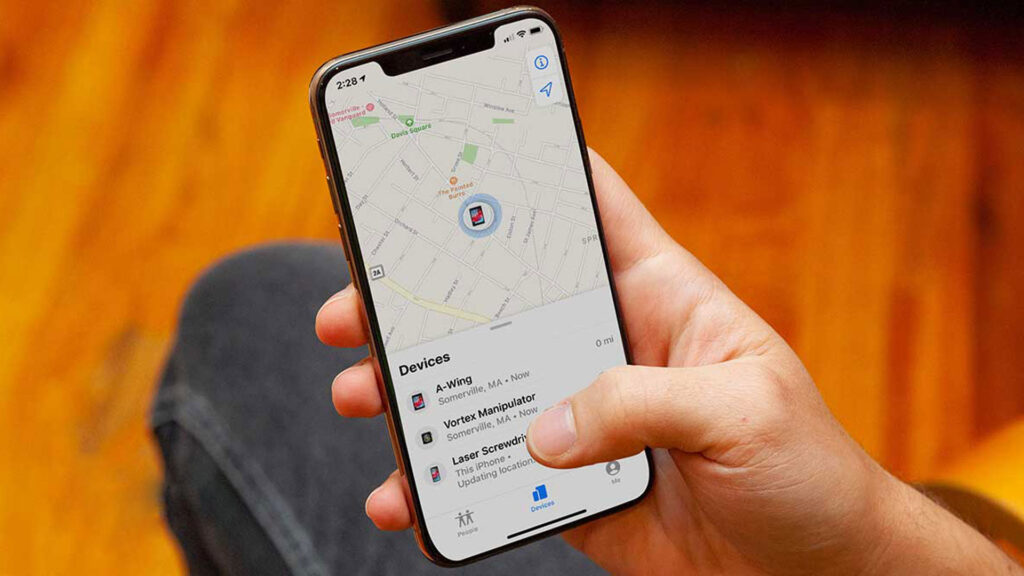
موقعیت مکانی اشتباه در آیفون!
- ندا خنیفر
- بدون نظر
در صورت ارسال موقعیت مکانی اشتباه در آیفون، ممکن است اتفاقات خندهداری بیفتد. آیفون شما ممکن است زمان اشتباه را نمایش دهد. ممکن است آلارمهای شما کار نکنند. Find My iPhone ممکن است درست کار نکند. ممکن است دلایل مختلفی وجود داشته باشد که چرا مکان آیفون شما اشتباه است، و قطعا راه هایی برای رفع این مشکل وجود دارد. در ادامه بخوانید تا بدانید چرا آیفون دقیق نیست و چه اقداماتی میتوانید برای رفع لوکیشن اشتباه آیفون انجام دهید.
اما با این حال میتوانید در مورد برنامه های مسیریاب مخصوص اندروید و ios , روشهای بازیابی آنتن آیفون 14و 15, راهنمای به اشتراک گذاری موقعیت مکانی در گوگل مپ با کلیک روی هر موضوع اطلاعات بیشتری کسب کنید.
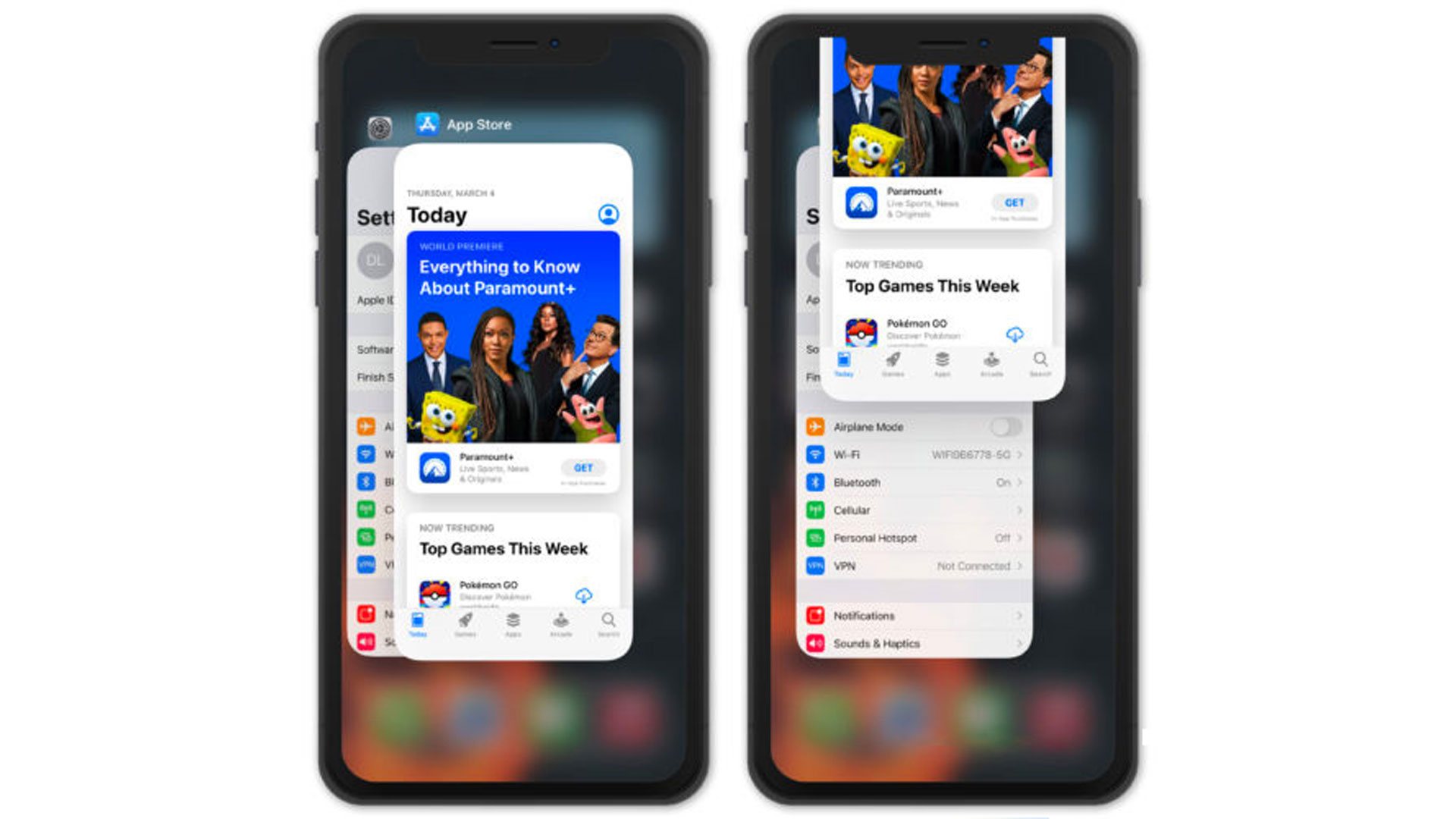
ابتدا برنامه را بررسی کنید
اگر مکان آیفون شما اشتباه است، برنامه ای را که این اطلاعات را به شما نشان می دهد بررسی کنید. اگر مکان شما فقط در یک برنامه اشتباه است، به احتمال زیاد مشکل از آن برنامه خاص است. در برنامه دیگری مانند Maps یا Weather به موقعیت مکانی خود نگاه کنید. هر دو باید به طور خودکار از موقعیت مکانی فعلی شما استفاده کنند تا هنگام باز کردن آنها اطلاعاتی را به شما بدهند.
اگر Maps شما را در چند صد فوتی جایی که واقعا هستید نشان میدهد خیلی نگران نباشید. اگر Weather اطلاعات منطقه عمومی را به شما نشان میدهد و Maps شما را در نزدیکی خود دارد، احتمالاً سرویسهای مکان آیفون شما درست کار میکنند.
برنامه را ببندید و دوباره باز کنید
با این حال، اگر یک برنامه خاص مکان شما را اشتباه نشان میدهد آن را ببندید و دوباره راه اندازی کنید. برای بستن برنامهها، روی دکمه صفحه اصلی خود دوبار کلیک کنید (آیفونهای بدون Face ID) یا انگشت خود را از پایین تا مرکز صفحه به بالا بکشید (آیفونهای دارای Face ID). سپس، برنامه را با کشیدن انگشت به سمت بالا و خارج کردن از بالای صفحه ببندید.
برنامه ای را که مکان اشتباهی داشت را دوباره باز کنید و ببینید جای درست را نشان میدهد یا خیر. با این حال، اگر برنامه فکر میکند که در تیمبوکتو هستید (و نیستید)، باید نگران آن باشید. اگر یک برنامه مشکل دارد، آن را ببندید و دوباره راه اندازی کنید.
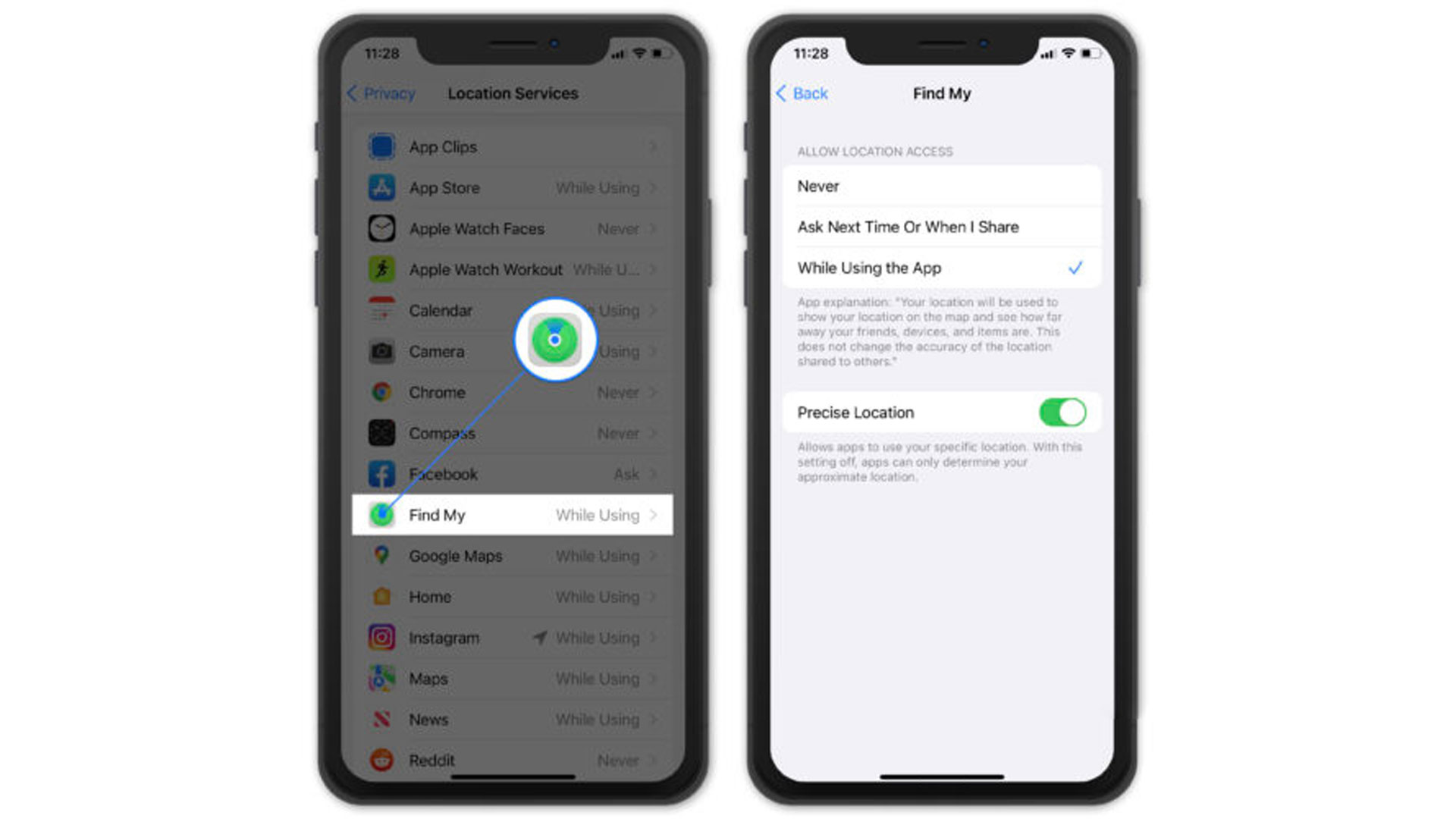
مطمئن شوید که به برنامه اجازه استفاده از موقعیت مکانی خود را داده اید
اکثر برنامههایی که از موقعیت مکانی شما استفاده میکنند، از اولین باری که سرویسهای موقعیت مکانی را باز میکنید، میپرسند که آیا میتوانند به آنها دسترسی داشته باشند. اگر گفتید نه، پس برنامه اجازه استفاده از اطلاعات موقعیت مکانی آیفون شما را ندارد و در نتیجه ممکن است به درستی کار نکند. به همین دلیل است که آیفون شما مکان اشتباهی را نشان می دهد.
حتی پس از نه گفتن، میتوانید به برنامه اجازه استفاده از خدمات موقعیت مکانی شما را بدهید. تنظیمات را باز کنید و روی Privacy -> Location Services ضربه بزنید. در اینجا لیستی از برنامه هایی را می بینید که درخواست کرده اند از موقعیت مکانی شما استفاده کنند. تنظیمات را ببندید، برنامه را ببندید و دوباره آن را باز کنید. اکنون، باید بتواند از اطلاعات موقعیت مکانی شما استفاده کند.
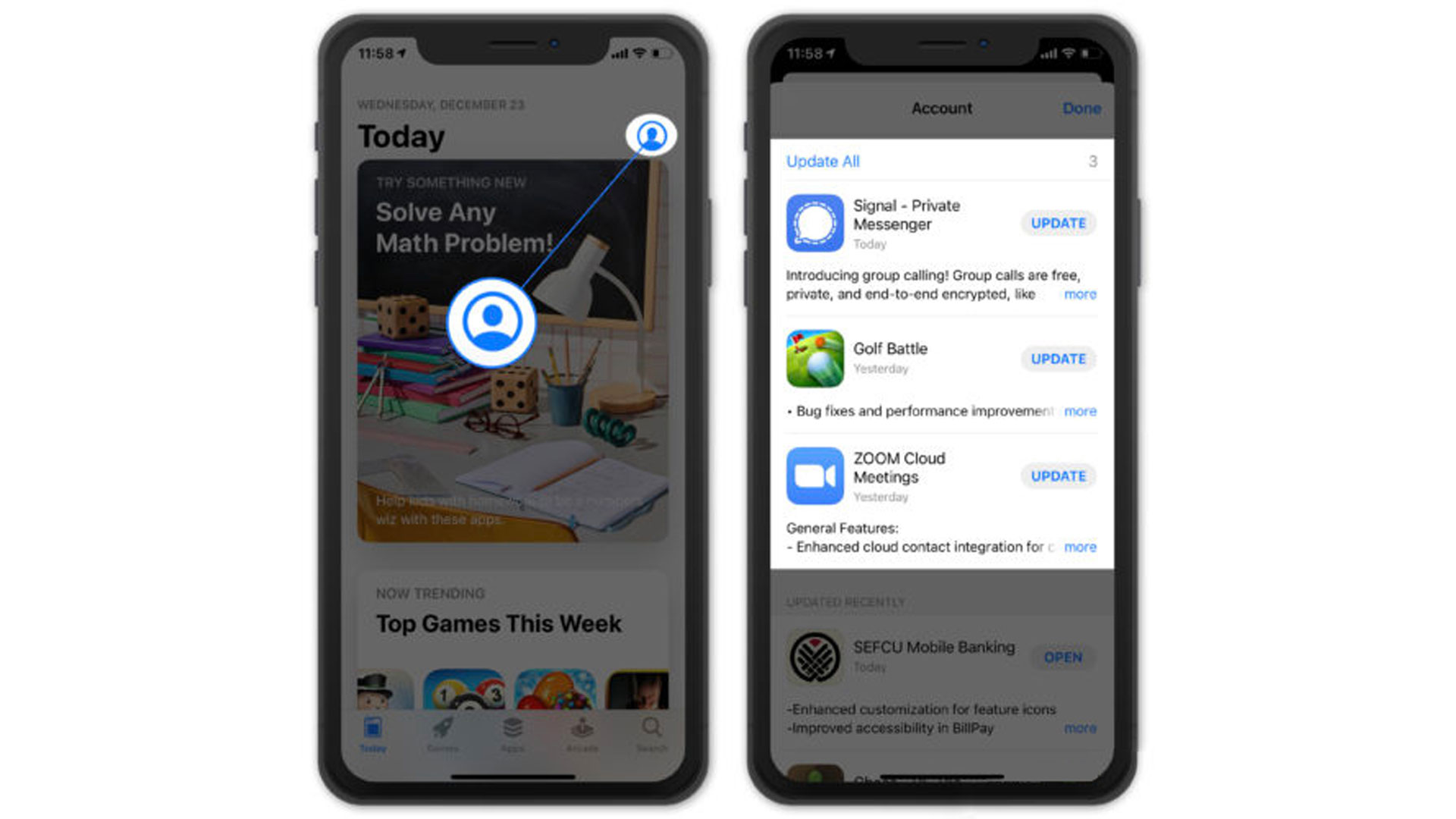
بهروزرسانی برنامه را بررسی کنید
اگر با مشکل اشتباه نشان دادن لوکیشن در آیفون روبهرو هستید و فقط این موضوع در یکی از برنامهها دیده میشود، ممکن است مشکلی در نرم افزار برنامه وجود داشته باشد. احتمال این وجود دارد که گروهی که برنامه را ساختهاند از قبل از مشکل آگاه بوده و بهروزرسانی برای رفع آن در راه است. میتوانید با باز کردن App Store، بهروزرسانی برنامه را بررسی کنید، سپس روی نماد حساب خود در گوشه سمت راست بالای صفحه ضربه بزنید. به پایین پیمایش کنید تا لیستی از بهروزرسانیهای برنامه موجود را ببینید. روی Update در سمت راست برنامه ضربه بزنید تا آن را بهروز کنید.
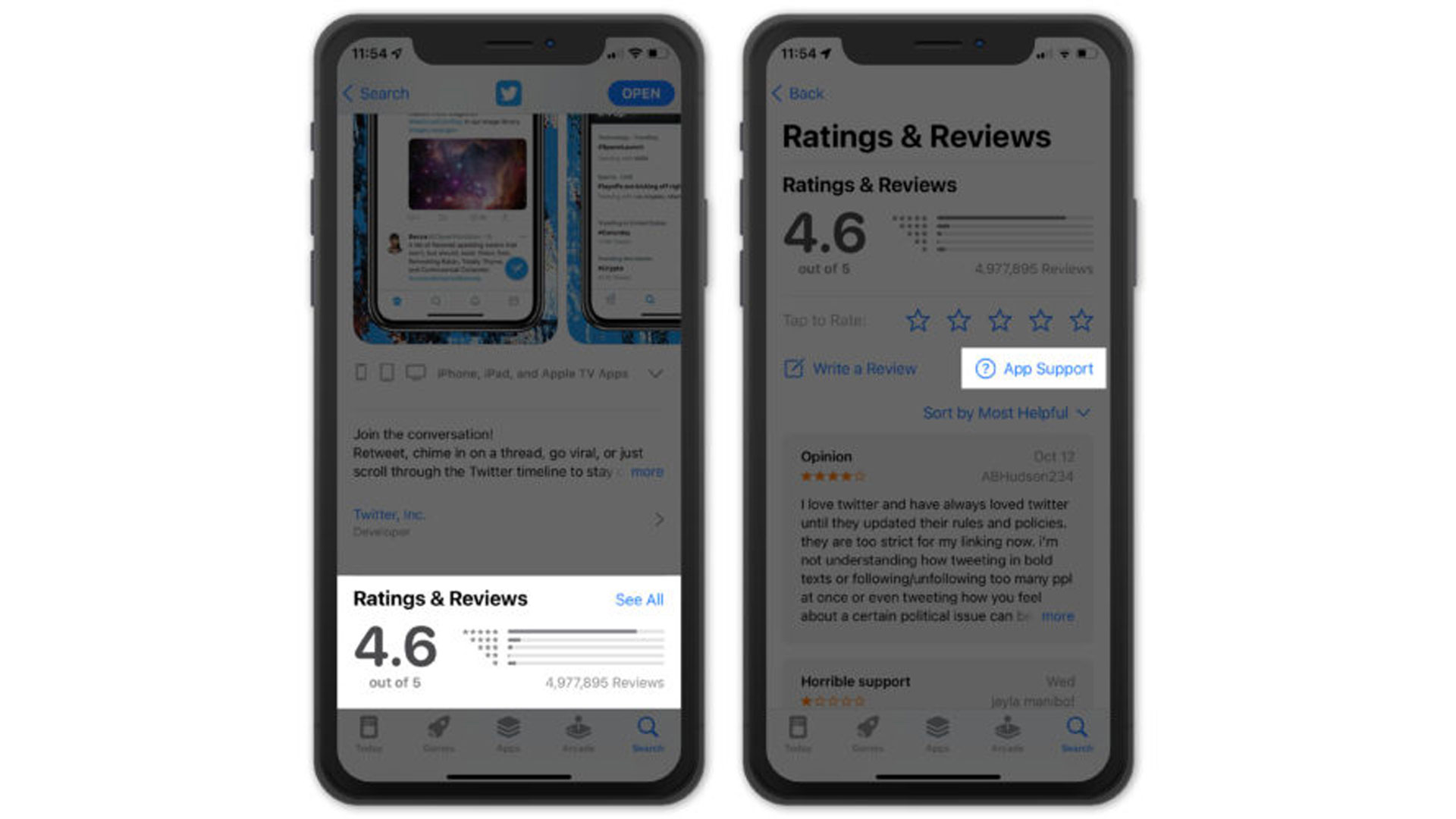
مشکل را گزارش کنید
میتوانید یک قدم جلوتر بروید و مستقیماً از طریق فروشگاه App با توسعهدهنده برنامه ارتباط برقرار کنید. در حالی که این ویژگی برای هر برنامه ای در دسترس نیست، بررسی آن ضرری ندارد. App Store را باز کنید، روی تب Search ضربه بزنید، سپس نام برنامه ای را که موقعیت مکانی شما اشتباه است را تایپ کنید.
به پایین به بخش رتبهبندیها و نظرات بروید، سپس روی مشاهده همه ضربه بزنید. روی App Support ضربه بزنید تا به صفحه پشتیبانی گروه سازنده برنامه بروید. به دنبال گزینه ای برای ارسال پیام یا گزارش مشکل باشید.
موقعیت مکانی آیفون شما در بیش از یک برنامه اشتباه است
اگر مشکل لوکیشن آیفون در بیش از یک برنامه وجود داشته باشد، ممکن است مشکلی در خدمات موقعیت مکانی آیفون شما وجود داشته باشد. آیفون از چیزی به نام سیستم موقعیت یاب جهانی (GPS) برای ردیابی موقعیت مکانی شما استفاده می کند. جیپیاس سیستمی از ماهوارههایی است که به دور زمین میچرخند و سیگنالهایی را به آیفون شما ارسال میکنند.
اگر ماهواره در موقعیت مناسب قرار دارد و می تواند سیگنال آیفون شما را دریافت کند، آیفون شما می تواند از این اطلاعات برای اطلاع از موقعیت شما استفاده کند. با این حال، GPS ماهواره ای کامل نیست و ممکن است چند دقیقه طول بکشد تا کار کند. به همین دلیل است که آیفونها از اتصال شبکه تلفن همراه، اتصال Wi-Fi و اتصال بلوتوث برای تعیین دقیق محل زندگی شما استفاده میکنند.
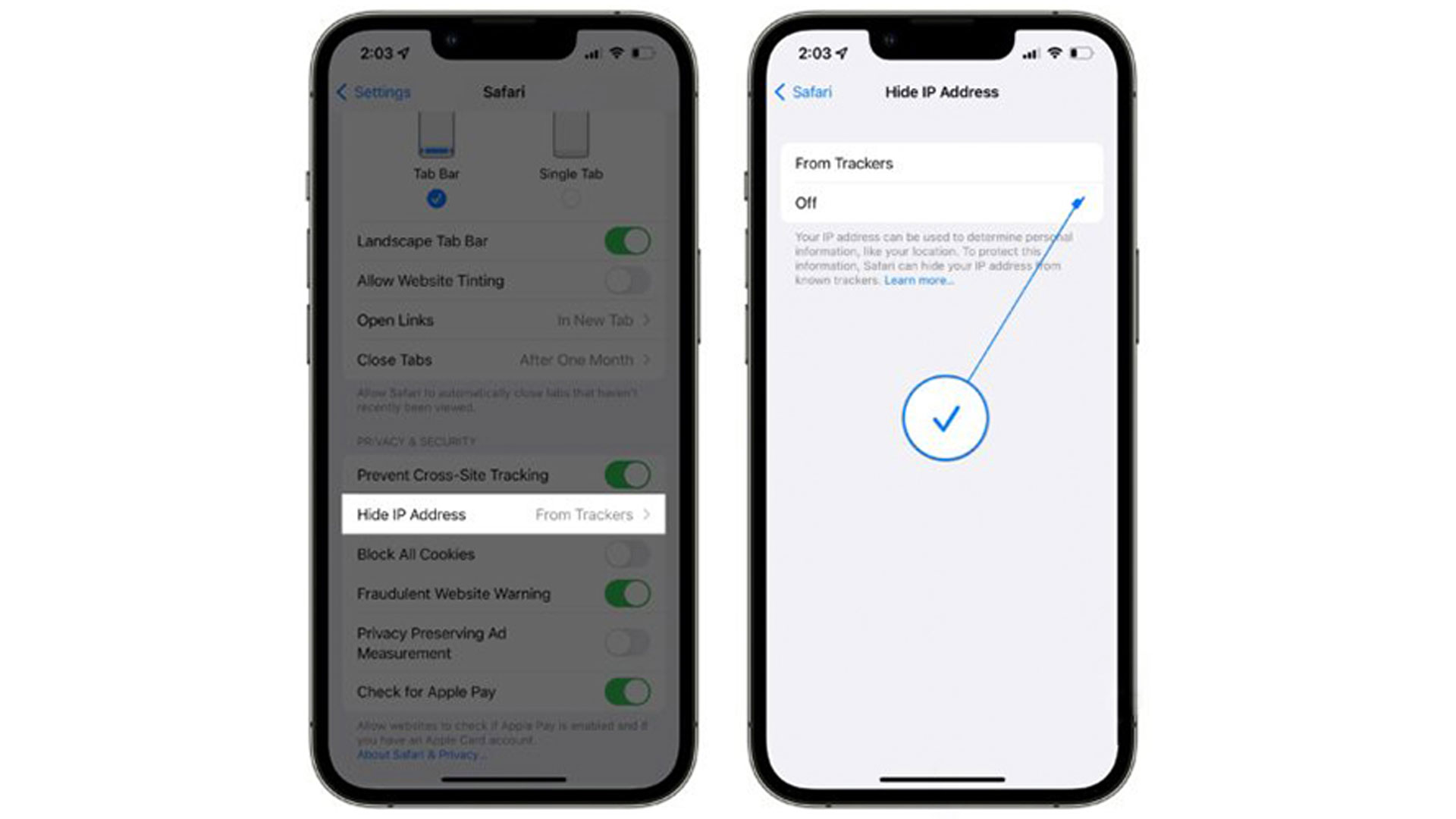
Hide My IP Address را خاموش کنید
Hide IP Address یک ویژگی iOS 15 است که آدرس IP شما را از ردیاب های شناخته شده پنهان می کند. آدرس IP شما می تواند برای اطلاعات زیادی در مورد شما، از جمله موقعیت مکانی شما، استفاده شود. ممکن است این ویژگی همان چیزی باشد که باعث ایجاد مشکل لوکیشن آیفون میشود. تنظیمات را باز کنید و روی Safari -> Hide IP Address ضربه بزنید. برای غیرفعال کردن Hide IP Address روی خاموش ضربه بزنید.
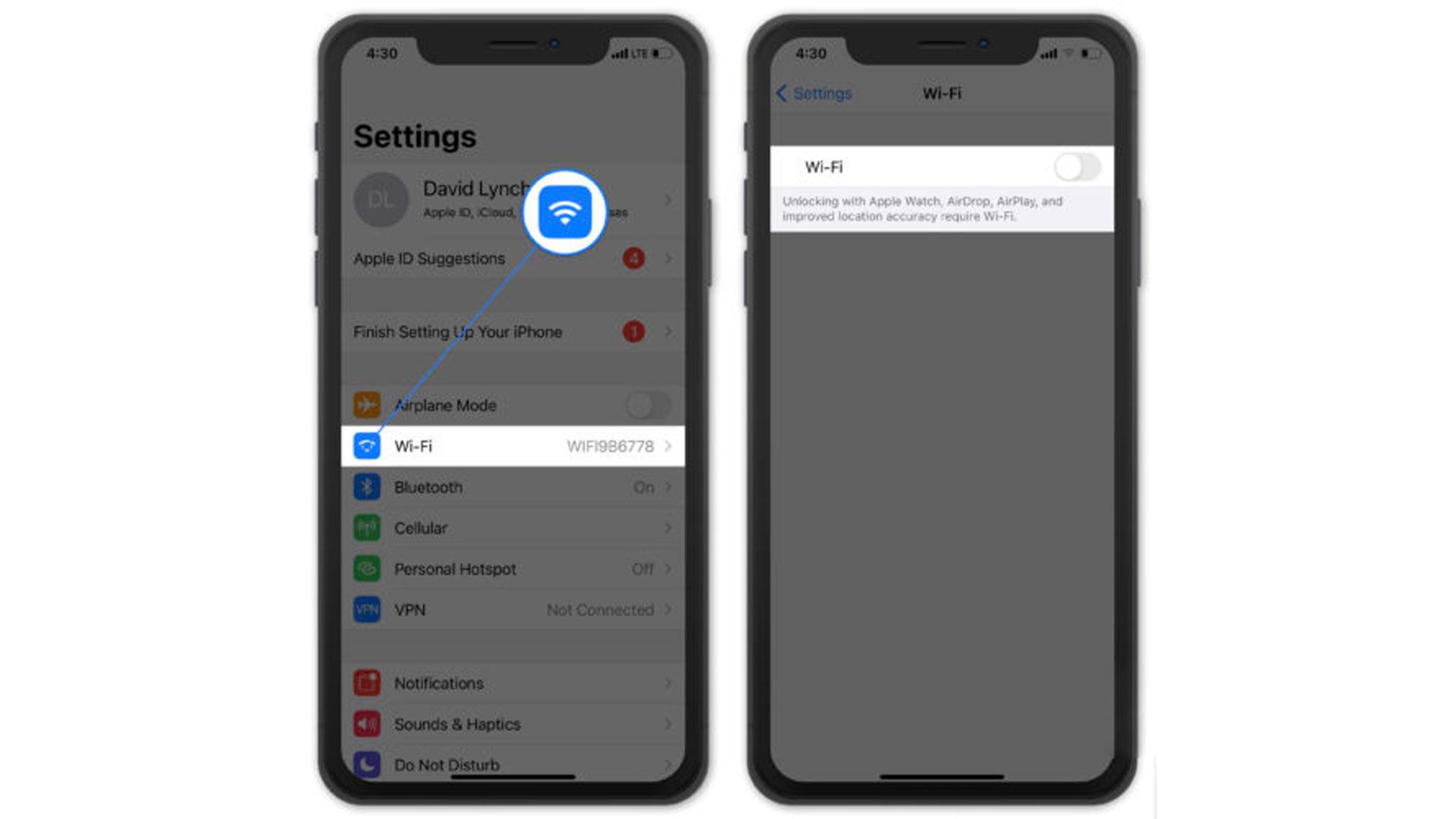
آیا وای فای مقصر است؟
استفاده از اطلاعات Wi-Fi، شبکه تلفن همراه، و اتصالات بلوتوث به آیفون شما این امکان را میدهد که مکان شما را خیلی سریعتر از استفاده از اطلاعات ماهواره GPS مشخص کند. برای افزایش سرعت بیشتر، اپل همچنین اطلاعات مربوط به محل اتصال شما را ذخیره می کند. به عنوان مثال، اگر همیشه از شبکه Wi-Fi خود در خانه استفاده می کنید، اپل (با اجازه شما) آن مکان را پیگیری می کند. بنابراین وقتی در خانه از Wi-Fi استفاده می کنید، به طور خودکار تقریباً می داند کجا هستید.
اما اگر حرکت کنید و روتر Wi-Fi خود را با خود ببرید، ممکن است اپل مدتی طول بکشد تا اطلاعات ذخیره شده را به روز کند. این بدان معناست که اگر به یک شبکه وای فای وصل شوید که اپل فکر میکند مکان آن را میداند، آیفون شما ممکن است فکر کند که شما کاملاً جای دیگری هستید. در نهایت، اپل اطلاعات مکان را به روز می کند، اما ممکن است کمی طول بکشد.
برای اینکه بفهمید آیا اتصال Wi-Fi شما باعث ایجاد مکان نامناسب آیفون شده است، Wi-Fi را خاموش کنید. به تنظیمات -> Wi-Fi بروید و روی دکمه سبز رنگ کنار Wi-Fi ضربه بزنید تا آن را خاموش کنید. همچنین میتوانید با درخواست از آیفون خود برای فراموش کردن مکانهای شناخته شده، به سرعت بهروزرسانی سرویسهای مکان کمک کنید.
یا به سادگی استفاده از مکان های شناخته شده را برای مدتی متوقف کنید. برای انجام این کار، به تنظیمات بروید و روی Privacy -> Location Services -> System Services -> Significant Locations ضربه بزنید. روی دکمه سبز رنگ کنار مکانهای مهم ضربه بزنید تا خاموش شود.
همچنین پیشنهاد می کنم به قسمت تاریخچه صفحه بروید و روی Clear History ضربه بزنید. ممکن است مجبور شوید یک روز یا بیشتر منتظر بمانید تا آیفون شما جدیدترین مکان خود را برای اپل ارسال کند. اگر بعد از آن با مشکل لوکیشن اشتباه در آیفون روبهرو هستید، مراحل زیر را امتحان کنید.
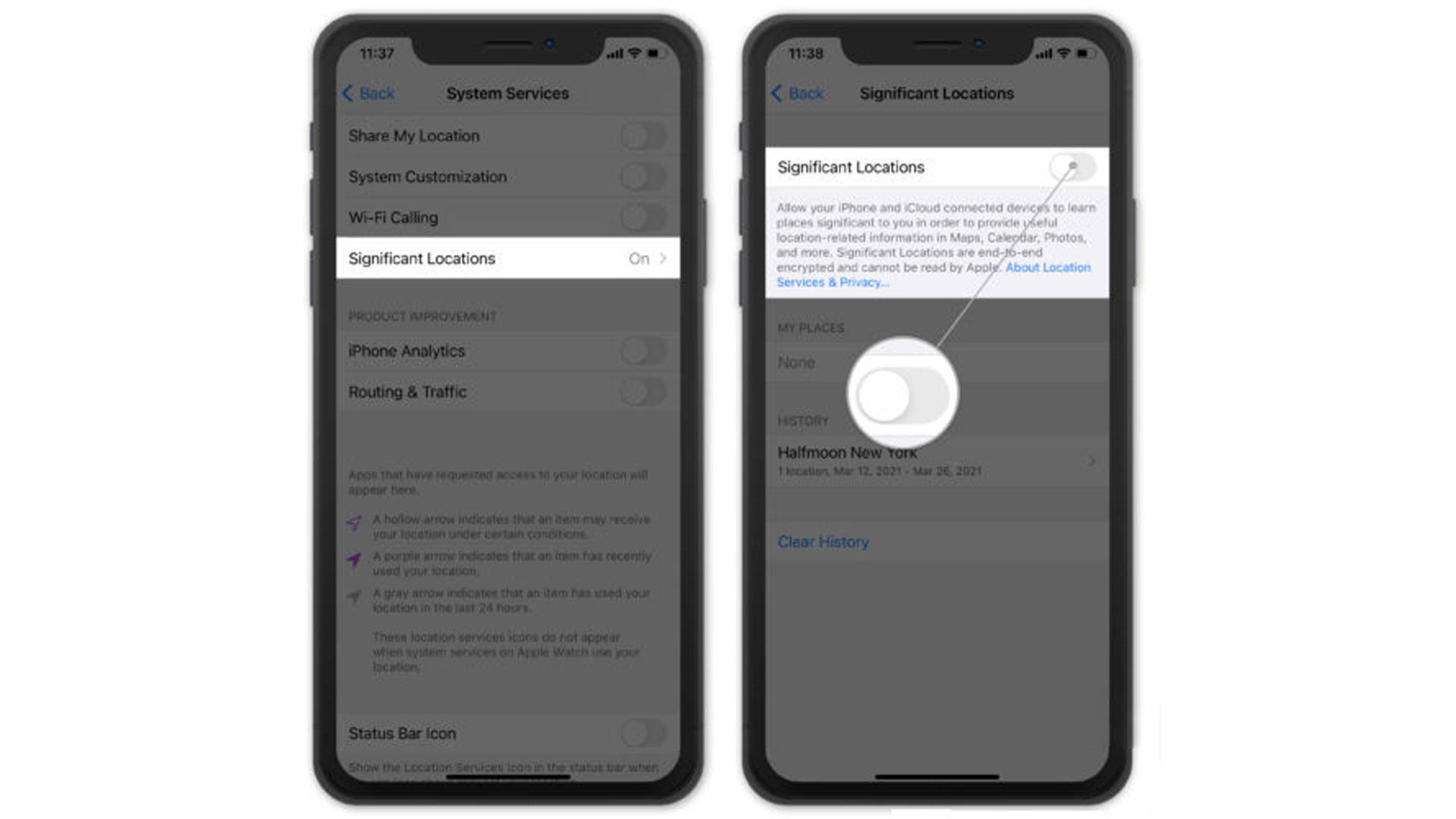
بازنشانی خدمات موقعیت مکانی
نرم افزاری که آیفون شما را اجرا می کند پیچیده است. خوشبختانه، شما می توانید تمام تنظیمات خدمات موقعیت مکانی خود را بازنشانی کنید. فقط تنظیمات را باز کنید و روی General -> Reset -> Reset Location & Privacy ضربه بزنید.
برای بازنشانی خدمات موقعیت مکانی خود، باید رمز عبور آیفون خود را وارد کنید. با این کار تنظیمات موقعیت مکانی و حریم خصوصی شما به همان حالتی که برای اولین بار آیفون خود را دریافت کردید تغییر می دهد. این کار را انجام دهید و سپس دوباره از اپلیکیشنی مانند Maps یا Weather استفاده کنید.
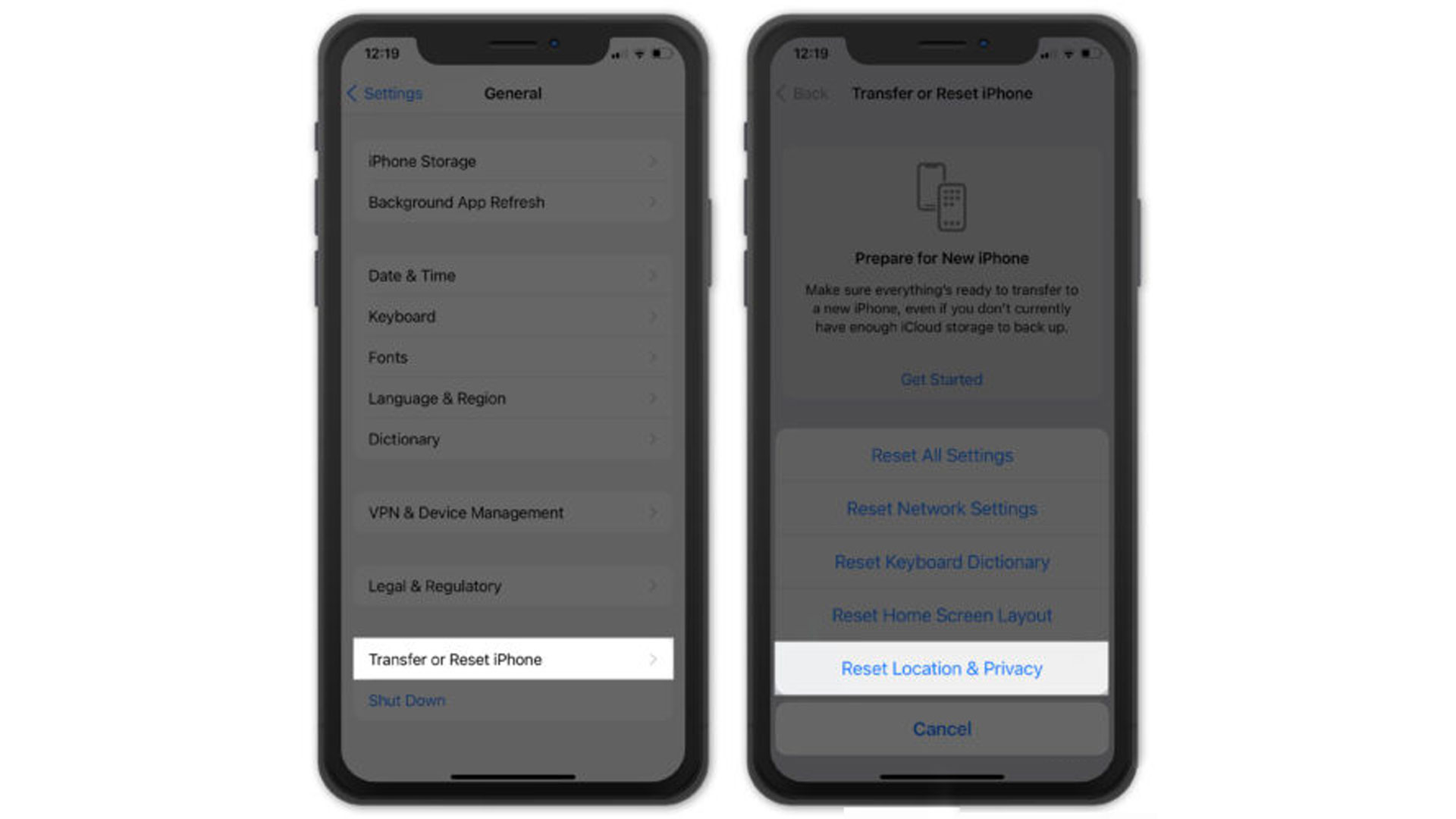
پشتیبان گیری و بازیابی از iTunes یا Finder
اگر حتی پس از بازنشانی سرویسهای موقعیت مکانی آیفون شما همچنان اشتباه است، سعی کنید از iTunes نسخه پشتیبان تهیه کرده و آیفون خود را بازیابی کنید. برای انجام آن:
- آیفون خود را با استفاده از کابل USB به رایانه خود وصل کنید.
- iTunes (رایانههای شخصی و مکهای دارای macOS 10.14 یا قدیمیتر) یا Finder (Macهایی که macOS 10.15 یا جدیدتر دارند) را باز کنید.
- آیفون خود را هنگامی که با iTunes یا Finder همگام می شود، انتخاب کنید.
- Restore Backup را انتخاب کنید. یک نسخه پشتیبان از قبل از شروع مشکل با موقعیت مکانی خود انتخاب کنید. بازیابی را تمام کنید و آیفون خود را بررسی کنید. باید نشان دهد که اکنون در مکان مناسبی هستید.
قابلیت Find My iPhone
یکی از موارد مورد علاقه من در مورد آیفون، قابلیت Find My iPhone است. این مورد نه تنها زمانی که آیفون خود را در خانه گم می کنید و باید آن را پیدا کنید، مفید است، بلکه یک راه عالی برای اطلاع از محل سکونت اعضای خانواده است. اما، ممکن است از خود بپرسید، آیا Find My iPhone اشتباه می کند؟ در واقع، می تواند.
برای اینکه Find My iPhone کار کند، آیفون باید روشن باشد و بتواند اطلاعات موقعیت مکانی را به اپل ارسال کند. Find My iPhone تنها میتواند همان Apple ID را در 100 دستگاه مختلف به طور همزمان ردیابی کند. برای بسیاری از ما، این مشکل نخواهد بود. به احتمال زیاد آیفون یا آنلاین نیست، که باعث می شود نتوانید مکان آن را پیدا کنید، یا زمان و تاریخ آیفون شما اشتباه است.
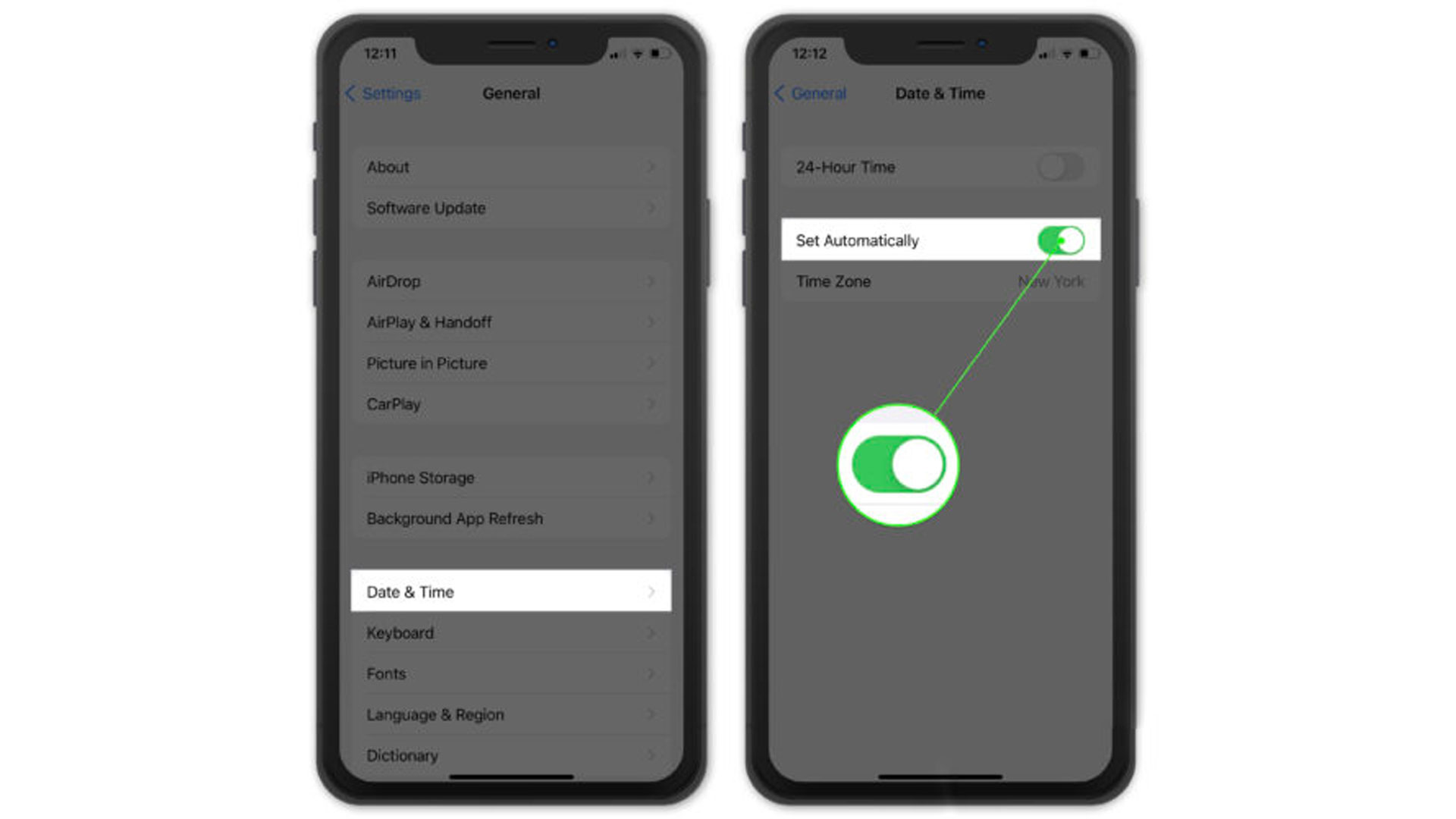
برای اصلاح تاریخ و زمان خود، به تنظیمات -> عمومی -> تاریخ و زمان بروید. تنظیم خودکار باید یک نقطه سبز در کنار آن باشد. اگر این کار را نکرد، روی دکمه ضامن ضربه بزنید تا روشن شود. همچنین اگر گزینه Set Automatically مشکل Find My iPhone را برطرف نکرد، می توانید منطقه زمانی خود را به صورت دستی انتخاب کنید.
Find My iPhone برای کار کردن نیاز به اتصال دارد
گاهی اوقات Find My iPhone مکان را اشتباه نشان میدهد زیرا به شبکه متصل نیست. Find My iPhone برای جمع آوری اطلاعات موقعیت مکانی و ارسال آن به Apple به اتصال نیاز دارد. مطمئن شوید که آیفون روی یک شبکه تلفن همراه یا حداقل یک شبکه Wi-Fi است. اگر اتصال شبکه مقصر است، میتوانید حالت هواپیما را روشن کرده و دوباره خاموش کنید و سعی کنید آن را بازنشانی کنید.
امیدواریم یکی از این ترفندها آیفون شما را به حالت عادی بازگرداند و بتوانید بدون مشکل از Maps، Weather و Find My iPhone استفاده کنید. آیا تاکنون با مشکل ارسال موقعیت مکانی اشتباه در آیفون مواجه شدهاید؟ در قسمت نظرات پایین ما را آگاه کنید!
مقاله آموزشی مرتبط: نحوه مخفی کردن عکس ها در آیفون





